GRUB önyükleyici, önyükleme sorunlarını çözmek için kullanılabilecek güçlü bir komut satırı arayüzüne sahiptir. Buna GRUB Kurtarma denir.
Bu yazımda sizlere GRUB'un GRUB Rescue komut satırı arayüzünü nasıl kullanacağınızı göstereceğim. Gösterim için Ubuntu 18.04 LTS kullanıyorum. Başlayalım.
GRUB Kurtarma Komut Satırı Arayüzüne Girmek:
Varsayılan olarak, her şey yolundaysa, bilgisayarınızı başlattığınızda doğrudan yüklediğiniz işletim sistemine önyükleme yapmanız gerekir. Benim durumumda, Ubuntu 18.04 LTS işletim sistemidir.
Bir şeyler ters giderse ve önyükleme sorunlarına neden olursa, büyük olasılıkla GRUB kurtarma komut satırı arayüzünü göreceksiniz. Aşağıda verilen ekran görüntüsü gibi bir şeye benziyor.

Bazen aşağıdaki ekran görüntüsündeki gibi GRUB menüsünü görebileceksiniz. GRUB Kurtarma'ya buradan gitmek için, basın c .
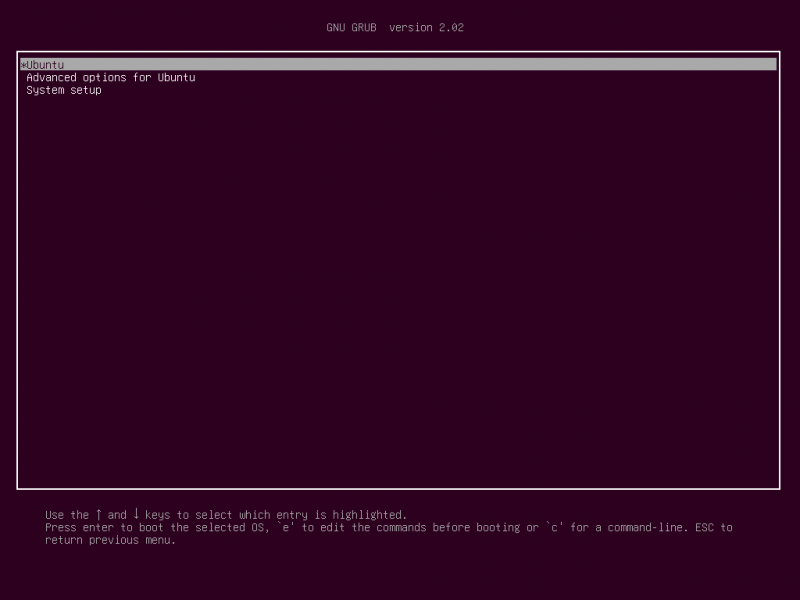
Aşağıdaki ekran görüntüsünden de görebileceğiniz gibi GRUB Kurtarma komut satırı moduna geçebilmelisiniz.

Bir sonraki bölümde size GRUB Kurtarma'yı nasıl kullanacağınızı göstereceğim. Öncelikle kurmuş olduğum Ubuntu 18.04 LTS işletim sistemine nasıl boot edeceğinizi göstereceğim. Daha sonra bazı genel GRUB Kurtarma komutlarını tartışacağım.
Ubuntu 18.04 LTS'ye Önyüklemek için GRUB Kurtarmayı Kullanma:
GRUB Rescue komut satırı arayüzünde, kurduğunuz sabit sürücüleri ve bölümleri aşağıdaki komutla listeleyebilirsiniz:
yemek > lsGördüğünüz gibi bende var (hd0) , (hd0, gpt1) ve (hd0,gpt2) mevcut. (hd0) ham sabit sürücüyü temsil eder. (hd0,gpt1) ve (hd0,gpt2) birinci ve ikinci GPT bölümleridir. (hd0) sırasıyla.

UEFI donanımına Ubuntu 18.04 LTS yükledim. Yani ilk bölüm (hd0,gpt1) EFI bölümü ve ikinci bölümdür (hd0,gpt2) kök bölümdür. İşletim sistemine önyükleme yapmak için gereken dosyalar /bot dizini (hd0,gpt2) benim durumumda bölüm. sahip olabilirsin /bot dizini ayrı bir bölümde, bu durumda, uygun gördüğünüz gibi komutlarda değişiklikler yapın.
Belirli bir bölümde sahip olduğunuz dosyaları listeleyebilirsiniz. ls GRUB Rescue komut satırı arabiriminden komut.
Kök bölümün dosya ve dizinlerini listeleyin (hd0,gpt2) aşağıdaki komutla:
yemek > ls ( hd0,gpt2 ) / 
Gördüğünüz gibi dosyalar ve dizinler listeleniyor.

Elimizdeki dosyalarla ilgileniyoruz. /bot dizinler.
yemek > ls ( hd0,gpt2 ) / botİçinde iki dosya bulmalısın. /bot dizin, vmlinuz ve initrd aşağıdaki ekran görüntüsünde işaretlendiği gibi. Bu dosyalar, düzgün bir şekilde önyükleme yapmak için gereklidir.

şimdi ayarla kök kök bölüme işaret edecek değişken (hd0,gpt2) aşağıdaki komutla:
yemek > ayarlamak kök = ( hd0,gpt2 ) 
Şimdi kullanmak zorundasın linux göreli yolunu yapmak için komut vmlinuz GRUB bootloader tarafından bilinen dosya.
Bunu aşağıdaki komutla yapabilirsiniz:
yemek > linux / bot / vmlinuz-4.15.0- yirmi -genel kök = / geliştirici / sda2 
Buraya kök=/dev/sda2 gereklidir. Aksi halde boot edemeyebilirsiniz. /dev/sda2 ilk sabit sürücünün ikinci bölümü olduğu anlamına gelir. Nasıl çalıştığını anlamanıza yardımcı olacak bir tablo ekledim.
| GRUB Tanımlayıcısı | Sabit Disk | Bölme | Linux Tanımlayıcı |
| (hd0) | Birinci | /dev/sda | |
| (hd0,gpt1) | Birinci | Birinci | /dev/sda1 |
| (hd0,gpt2) | Birinci | İkinci | /dev/sda2 |
| (hd1) | İkinci | /dev/sdb | |
| (hd1,gpt2) | İkinci | İkinci | /dev/sdb2 |
| (hd1,gpt5) | İkinci | Beşinci | /dev/sdb5 |
Ayrıca, dosya ve dizinin otomatik olarak tamamlandığını da bilin.
Şimdi çalıştırmak zorundasın initrd initrd görüntüsünü GRUB önyükleyicisine bildirmek için komut.
Bunu aşağıdaki komutla yapabilirsiniz:
yemek > initrd / bot / initrd.img-4.15.0- yirmi -genel 
Artık her şey ayarlandığına göre, Ubuntu 18.04 LTS işletim sisteminize önyükleme yapmak için aşağıdaki GRUB komutunu çalıştırabilirsiniz.
yemek > bot 
Aşağıdaki ekran görüntüsünden de görebileceğiniz gibi önyükleme işlemi başlamalıdır.
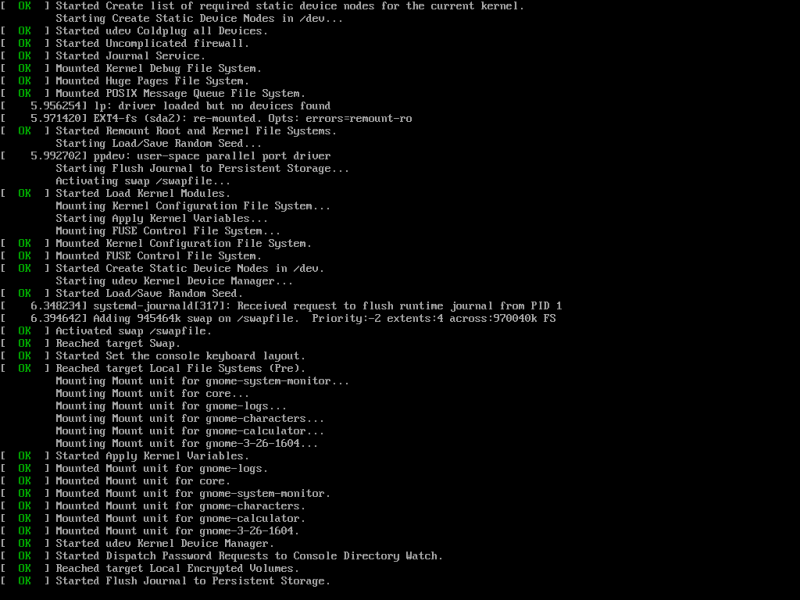
Daha sonra giriş ekranını görmelisiniz. Ubuntu 18.04 LTS sisteminize giriş yapın.
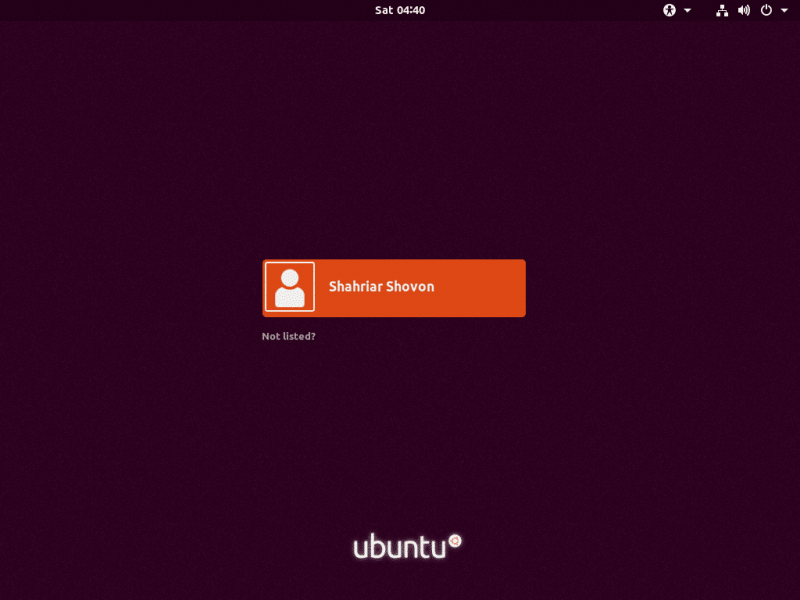
Artık oturum açtığınıza göre, GRUB 2 yapılandırma dosyasını güncellemek için aşağıdaki komutu çalıştırın:
$ sudo update-grub2 
GRUB 2 yapılandırması güncellenmelidir.
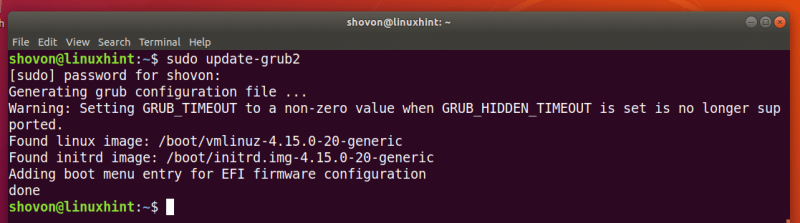
GRUB önyükleyicisini aşağıdaki komutla yeniden yüklemeniz de gerekebilir:
$ sudo grub-kurulum / geliştirici / sdaBuraya /dev/sda GRUB önyükleyicisini kurmak istediğiniz sabit sürücüdür. Genellikle, kök bölümünüzün bulunduğu sabit sürücüdür.

Artık her şey çalıştığına göre, normal şekilde önyükleme yapabilmeniz gerekir. Hâlâ bir şeyin düzeltilmesine ihtiyacınız varsa, bunu hemen şimdi yapabilirsiniz.
Ek Modüllerin Yüklenmesi:
Bazen, GRUB komut satırı arayüzü istemi şu şekilde olmalıdır: grup kurtarma> onun yerine
yemek >Bu durumda, 2 ek komut çalıştırmanız gerekir. Varsayılan olarak yüklenmeyen GRUB modüllerini yüklemek için kullanılırlar. Ancak sistemi başlatmak çok önemlidir.
Komutlar şunlardır:
kurt kurtarma > normal modkurt kurtarma > insmod linux
Yararlı GRUB Kurtarma Komutları:
Bu bölümde, önyükleme sorunlarını gidermek için ihtiyaç duyabileceğiniz bazı genel GRUB kurtarma komutlarını listeleyeceğim.
çağrı cihazını ayarla=1 – Herhangi bir komutun çıktısı ekrana sığmayacak kadar uzunsa, bu komut çıktıları bir çağrı cihazında gösterir, örneğin az Linux terminalinde.
lsmod – Yüklenen tüm GRUB modüllerini listeler.
kedi – dosyaları okumak için kullanılır.
USB – sisteminize bağlı tüm USB aygıtlarını listeleyin.
açık – GRUB komut satırı penceresindeki tüm metni temizler.
yapılandırma dosyası grub.cfg_filePath – ekleyebilirsiniz grub.cfg Bu komutu kullanarak dosya.
insmod – GRUB modülünü yükleyin.
lspci – bağlı tüm PCI aygıtlarını listeleyin.
ls – bilgisayarınızdaki dosyaları, dizinleri ve blok aygıtları listeleyin.
Bu makale Ubuntu 18.04 LTS'ye yönelik olsa da, GRUB önyükleyici kullanan diğer tüm modern Linux dağıtımları için çalışmalıdır. Bu makaleyi okuduğunuz için teşekkürler.